
Come salvare una pagina Web in PDF
Vuoi scaricare una pagina web in PDF ma non sai come fare? In questo tutorial ti spiego come trasformare la pagina in un file in formato PDF con il browser e salvarlo sul tuo PC.
Come salvare una pagina web in un file PDF
- Apri la pagina web con il browser
- Clicca su Stampa
- Seleziona Microsoft Print to PDF
- Scegli il nome del file da salvare
- Clicca su Salva
Se non hai risolto il problema con le istruzioni rapide precedenti, continua a leggere questo tutorial.
Come salvare una pagina web in PDF con Edge
Apri la pagina web che vuoi salvare con il browser Edge e clicca sull'icona del menù principale.
E' quella con tre puntini orizzontali in alto a destra.
Poi seleziona la voce Stampa nel menù principale.
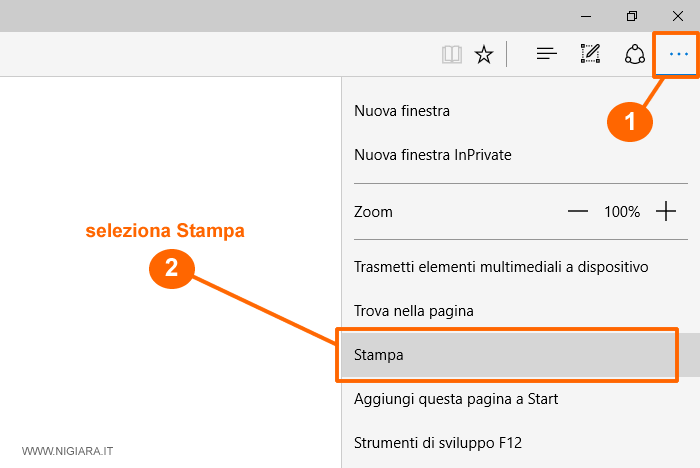
Si apre la finestra di dialogo che ti consente di stampare la pagina.
Clicca sulla selezione della Stampante
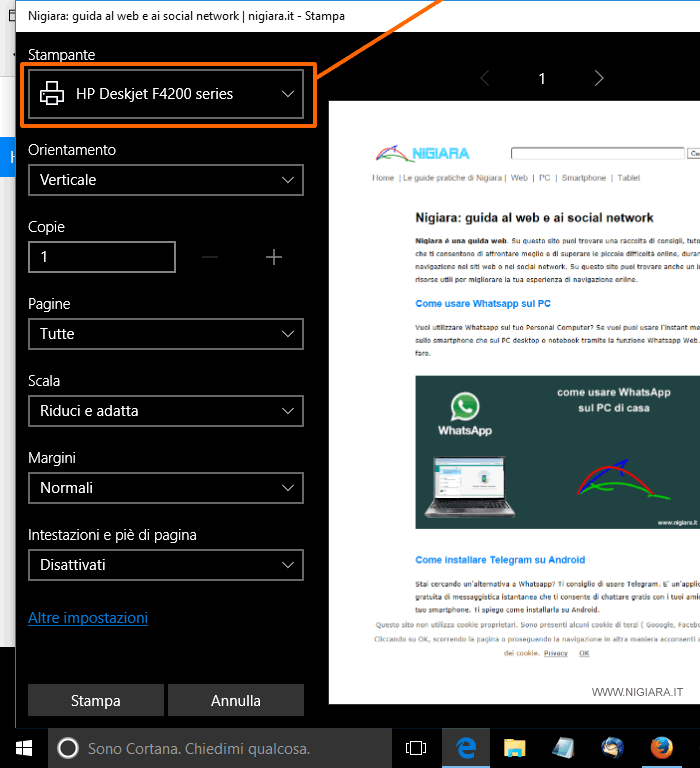
Si apre il menù con l'elenco delle tue stampanti.
Seleziona la voce Microsoft Print to PDF.
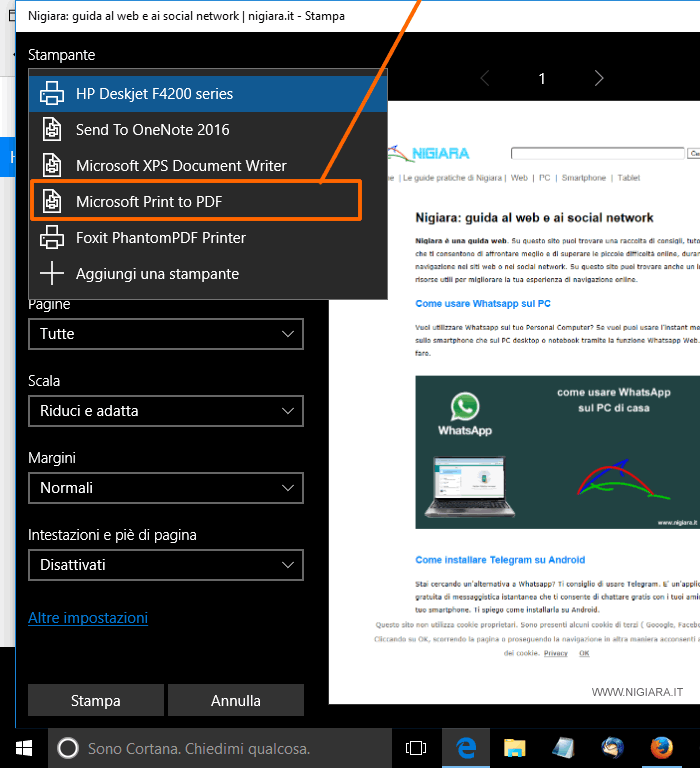
A questo punto clicca sul pulsante Stampa in basso a sinistra.
Non ti preoccupare, la pagina web non viene stampata ma salvata come file PDF.
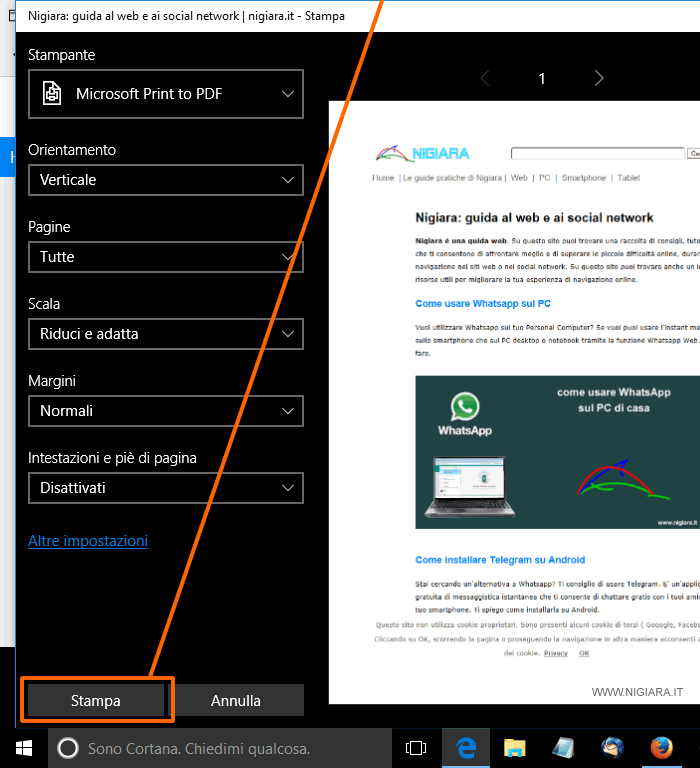
Si apre una nuova finestra di dialogo per il salvataggio del file.
Scegli la cartella e scrivi il nome del file PDF che vuoi creare.
Poi clicca sul pulsante Salva in basso a sinistra.
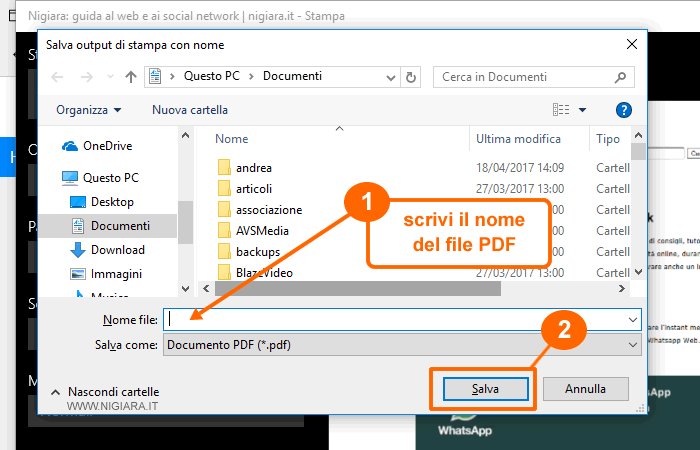
Hai salvato la pagina web in formato PDF.
Adesso puoi aprire il file appena salvato con Acrobat Reader o con qualsiasi altro lettore PDF.
Come salvare una pagina web in PDF con Chrome
Per salvare una pagina in PDF sul browser Google Chrome, clicca sul menù principale.
E' l'icona con i tre puntini in alto a destra.
Poi seleziona Stampa.
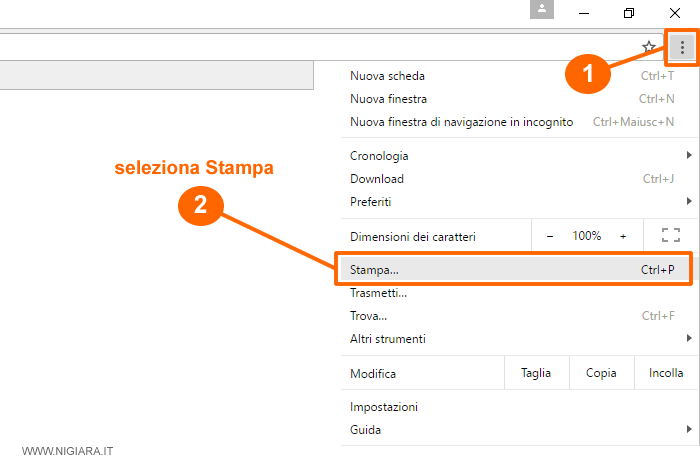
Nella schermata dell'anteprima di stampa clicca sul pulsante Modifica.
Si trova vicino alla voce Destinazione.
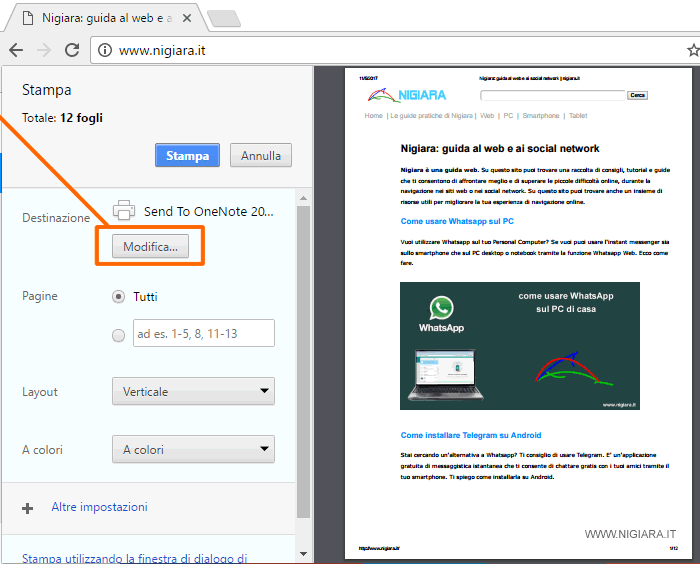
Ora clicca sulla voce Salva come PDF.
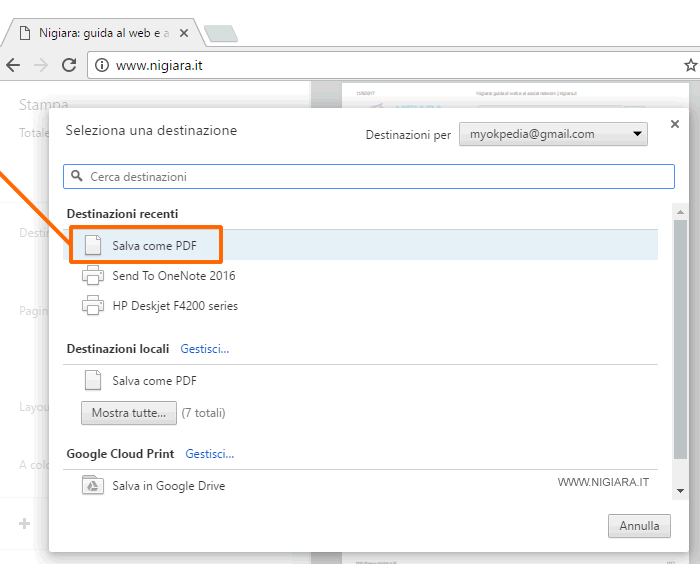
A questo punto clicca sul pulsante Stampa per salvare il file.
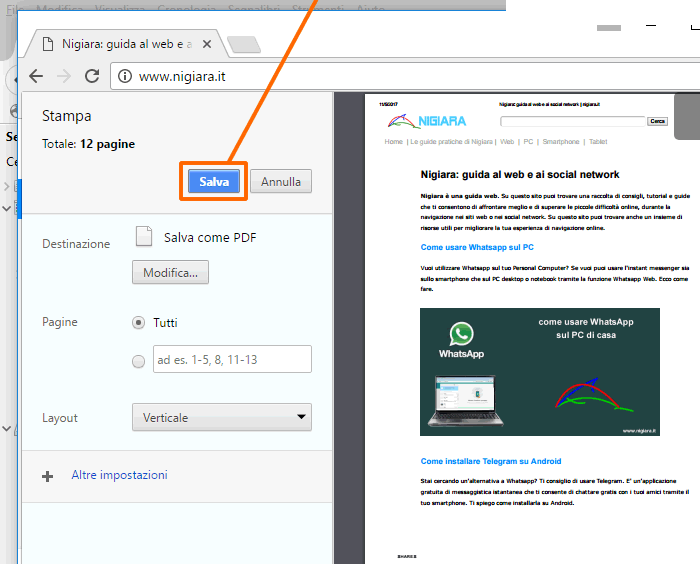
Si apre una finestra di salvataggio.
Scegli la cartella e scrivi il nome del file PDF da creare.
Poi clicca su Salva in basso a destra.
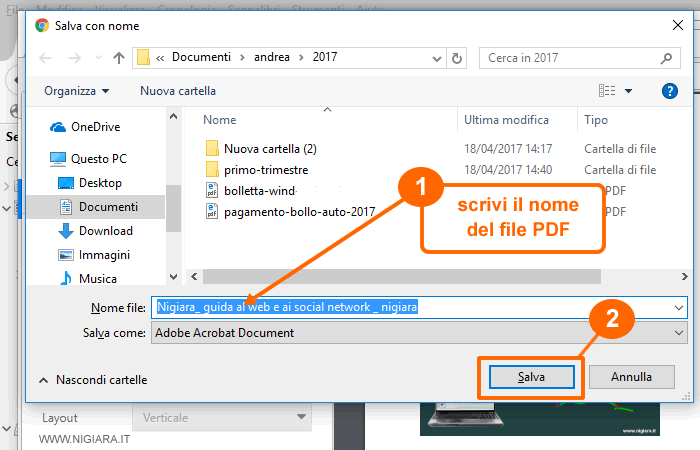
Hai salvato la pagina in formato PDF.
Ora puoi aprirla come file PDF con qualsiasi reader.
Quali altri modi ci sono per salvare in PDF con Chrome? Se stai utilizzando Windows 10 puoi selezionare come stampante di destinazione Microsoft Print to PDF. In alternativa, per convertire una pagina web in formato PDF puoi installare una stampante virtuale oppure usare un'estensione aggiuntiva su Chrome come iWeb2x Url to PDF & Image oppure Web Page to PDF Converter.
Come salvare una pagina web in PDF con Internet Explorer
Per salvare una pagina web in formato PDF sul browser di Microsoft IE clicca sull'icona a forma di ingranaggio in alto a destra.
Poi seleziona la voce Stampa.
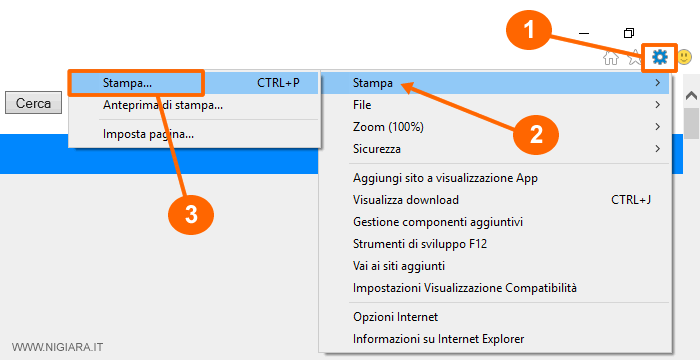
Nella schermata successiva seleziona come stampante la voce Microsoft Print to PDF.
Poi clicca sul pulsante Stampa in basso a destra.
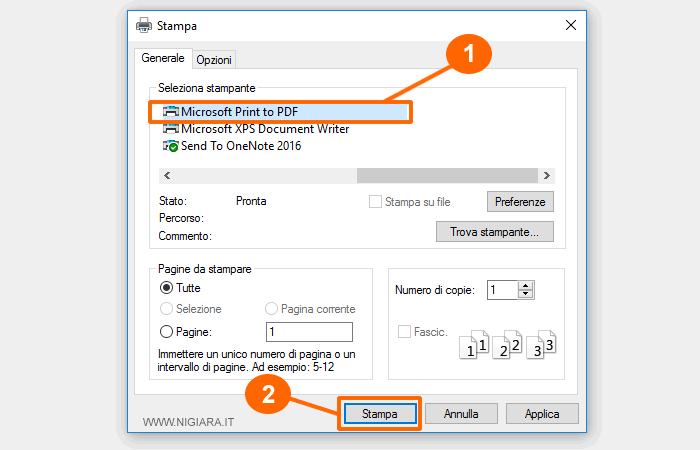
Non vedi la voce Microsoft Print to PDF? Probabilmente stai usando una versione di Windows antecedente alla decima ( es. XP, Vista, Windows7, Windows8 ). In questo caso per salvare una pagina web in formato PDF devi prima installare una stampante virtuale sul PC.
Si apre una finestra di salvataggio.
Scegli dove vuoi salvare il file PDF e assegnagli un nome.
Poi clicca su Salva in basso a destra.
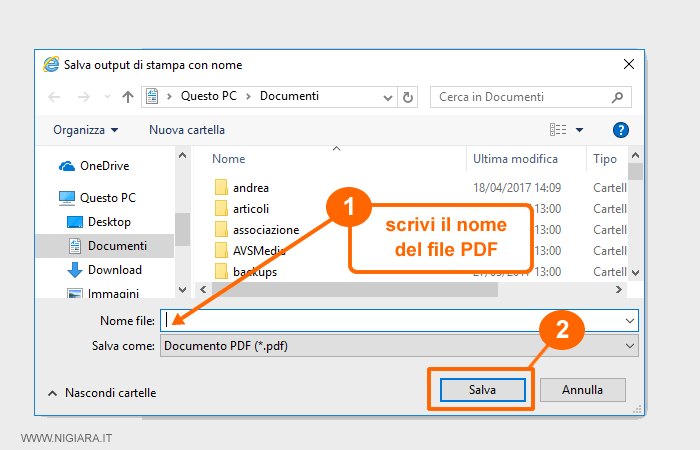
La pagina web è stata salvata in formato PDF.
Ora puoi aprire il file con Acrobat Reader o qualsiasi altro PDF reader.
Come salvare una pagina web in PDF con Firefox
Per salvare una pagina in formato PDF con Firefox.
Clicca sull'icona con le linee orizzontali in alto a destra.
Poi seleziona la voce Stampa.
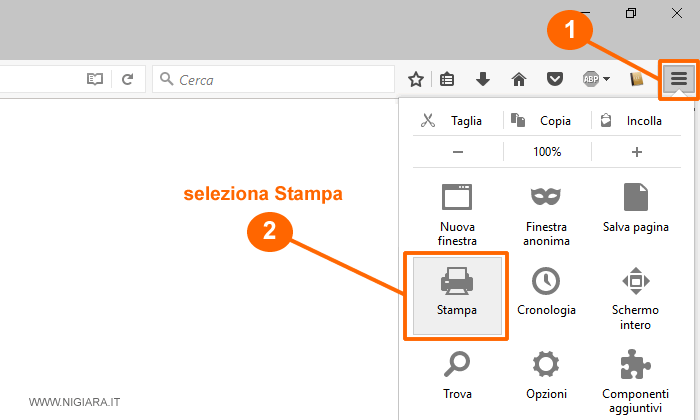
Nell'anteprima di stampa clicca su Stampa.
Si trova in alto a sinistra.
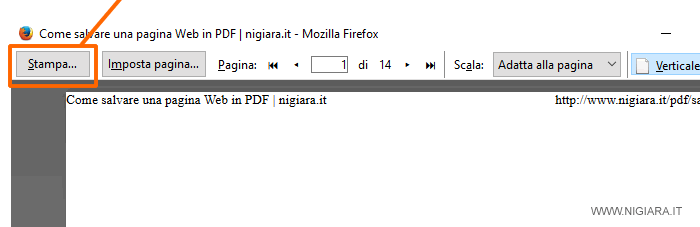
Poi clicca sulla selezione della stampante.
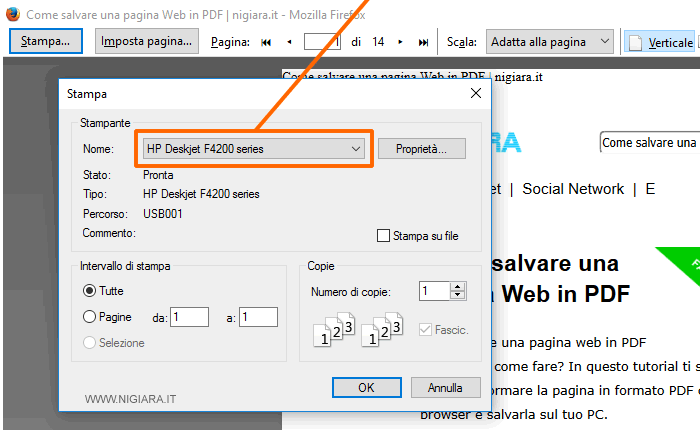
Poi seleziona Microsoft Print To PDF.
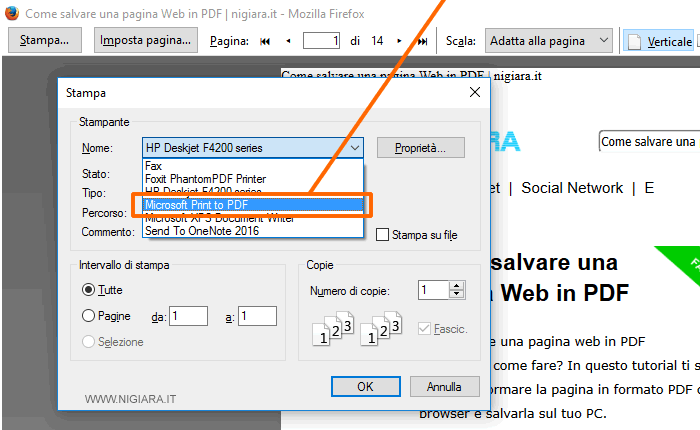
Non vedi la voce Microsoft Print To PDF? Se non vedi questa voce, per salvare in PDF con Firefox puoi installare una stampante virtuale sul tuo PC oppure usare una delle estensioni aggiuntive del browser Mozilla che ti permettono di convertire una pagina in PDF come Web2PDF Converter, WebToPdf, TexttoPDF.
Poi clicca sul pulsante OK in basso a destra.
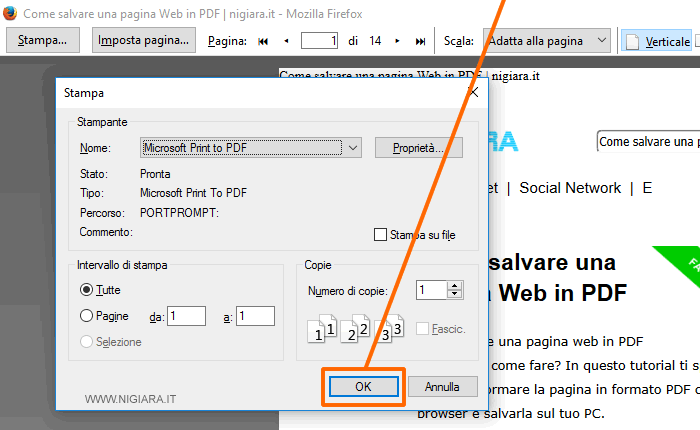
Si apre la finestra del salvataggio.
Scegli la cartella e digita il nome del file PDF da salvare.
Poi clicca su Salva in basso a destra.
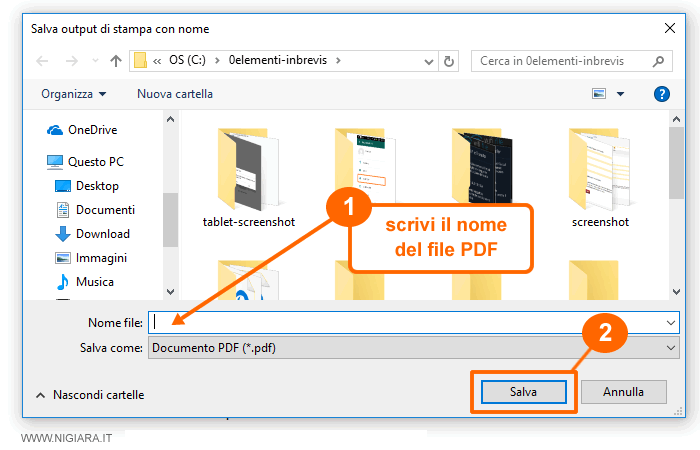
Hai trasformato la pagina in un file PDF sul tuo PC.
Ora puoi aprirlo con qualsiasi PDF reader.
Per scrivere questo tutorial ho usato un personal computer portatile con sistema operativo Microsoft Windows 10. Se utilizzi un altro s.o. le istruzioni per salvare una pagina web in PDF sono diverse ( es. Mac OS, Linux Ubuntu ).
Se questa guida di Nigiara è stata utile e ti ha aiutato, condividila con i tuoi amici sui social network.
Grazie per aver visitato il nostro sito web.

